前言
大家好,我是WangHappy,一名主业前端,副业全栈的程序员,在这里我会分享关于前端进阶全栈的常用技术 和 基本入门操作。 如果我的文章能让您有所收获,欢迎一键三连(评论,点赞,关注)。
入站规则配置
本章我们来讲述一下如何在windows服务器下部署MongoDB数据库,并使用外部计算机远程连接访问数据库, 我们以阿里云服务器windows系统为例。
1.1
首先我们登录服务器,安装MongoDB数据库,可参考 MongoDB基础安装
安装完成后配置防火墙入站规则,打开 设置, 搜索防火墙, 点击 高级设置,
左侧选择 入站规则, 在右侧点击 新建规则
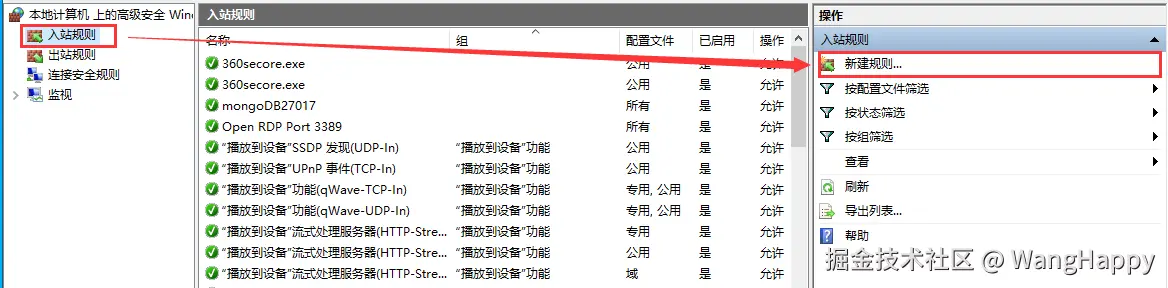
选择 端口, 点击下一步,
再选择 TCP, 在下方 特定本地端口 输入 27017, 27017是MongoDB的默认端口。
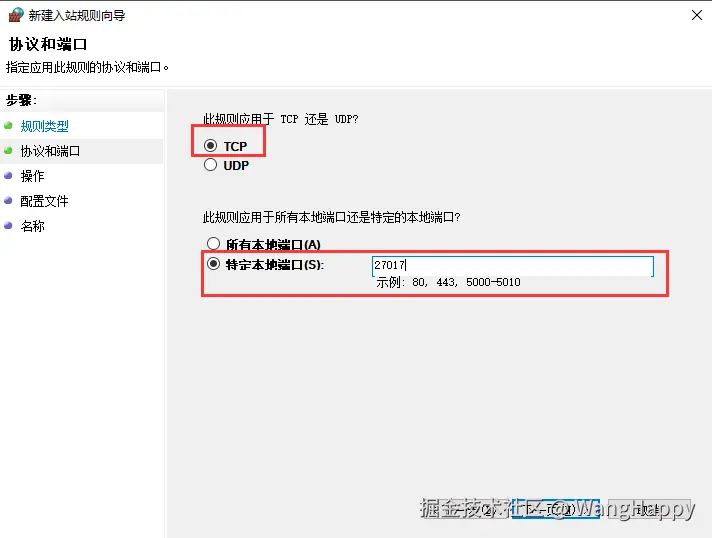
之后一路默认配置,直至最后为 入站规则 设置一个名称,完成配置。
1.2
登录阿里云服官网,在控制台服务器配置 安全组规则, 如下图:
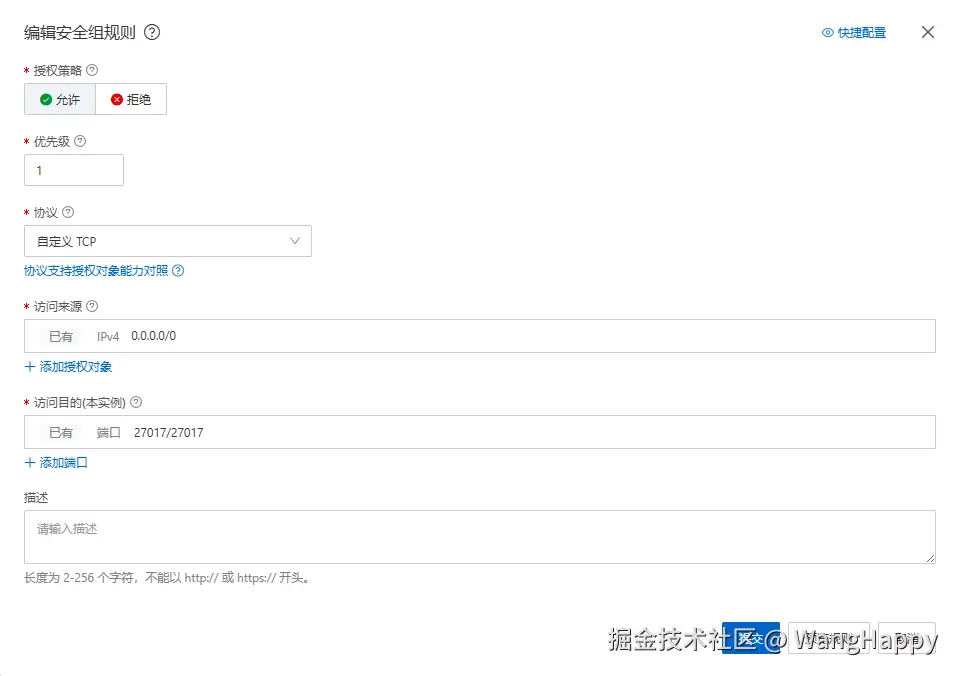
这样我们就完成了入站规则的配置,使得我们在通过外部IP访问远程数据库时,不会因为防火墙对端口的阻止而无法访问。
cfg文件的配置修改
找到MongoDB安装目录下cfg配置文件, 修改MongoDB的网络接口配置,将 bindIp 地址修改为 0.0.0.0。
yaml
# network interfaces
net:
port: 27017
bindIp: 0.0.0.0
0.0.0.0 代表允许外部任何IP地址访问MongoDB数据库。
127.0.0.1 则代表只接受来自本地机器的连接。
如果希望指定客户端IP地址访问MongoDB数据库,可以将网络接口同时设置为服务器的IP地址和该客户端的IP地址。
例如服务器地址为192.168.0.0,客户端地址为192.168.1.1,我们可以这样配置:
yaml
net:
port: 27017
bindIp: 192.168.0.0,192.168.1.1 # 允许来自服务器和外部计算机的连接
开启远程连接
完成cfg文件的配置后,我们在服务器上启动终端,执行以下命令启动服务:
mongod --config "path/mogod.cfg" --dbpath "path/data"
其中 config 后面跟随的路径是MongoDB配置文件,dbpath 后的路径是数据存储路径。
服务开启后,我们回到外部访问的计算机,同样打开终端,使用 mongosh 连接服务器上的数据库
执行 mongosh "mongodb://<ip address>:27017" ip address 是数据库所在的服务器地址。

从图片返回的信息可以看到,我们成功连接到了服务器上的数据库。
开启认证权限
最后,我们来开启数据库权限认证,这样就可以使用账户和密码授权用户远程访问操作数据库,提升安全性。
数据库认证权限开启的具体步骤,可以参考上一篇文章 开启数据库认证权限,此处不再赘述。
创建完管理员账户,同时在数据库配置文件中开启权限认证后,不要忘记重启一下数据库服务
重启服务时的执行命令依然是 mongod --config "path/mogod.cfg" --dbpath "path/data"。
然后我们切换回客户端电脑,在终端执行 mongosh "mongodb://username:password@ip address:27017"
执行命令中的 username 和 password 就是开启认证权限时设置的用户名和密码。
如果担心数据库密码暴露,不想在命令中体现,可以先执行:
mongosh "mongodb://username@ip address:27017",回车后,再输入密码也可以成功连接数据库。
到此,我们实现了将数据库部署到正式的服务器环境下,并可以通过客户端电脑远程访问操作。
下一篇我们来讲述一下 mongosh 操作数据库的一些常用命令。